[视频]如何调整图片的内存大小?
关于大耳朵图图如何调整图片的内存大小?,期待您的经验分享,感谢你,我会记得你对我的好的
!
更新:2024-04-02 21:51:53最佳经验
来自360问答https://wenda.so.com/的优秀用户手工小哥儿,于2019-04-21在生活百科知识平台总结分享了一篇关于“如何调整图片的内存大小?起亚k5”的经验,非常感谢手工小哥儿的辛苦付出,他总结的解决技巧方法及常用办法如下:
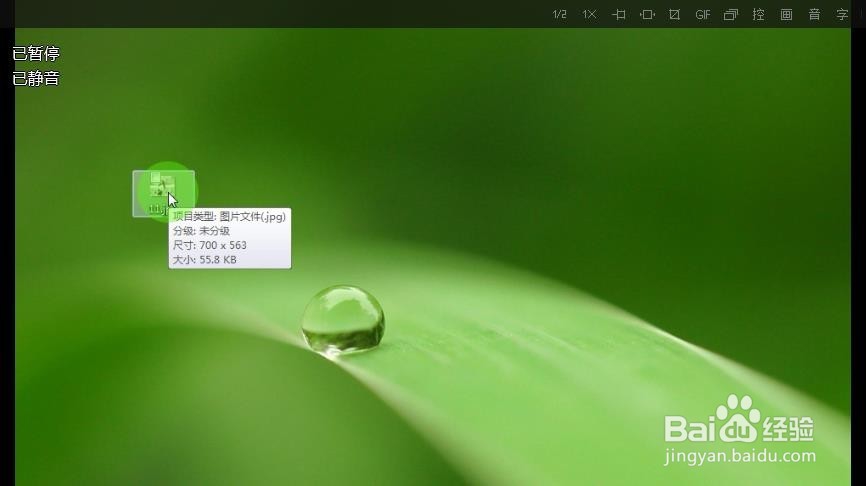 [图]2/7
[图]2/7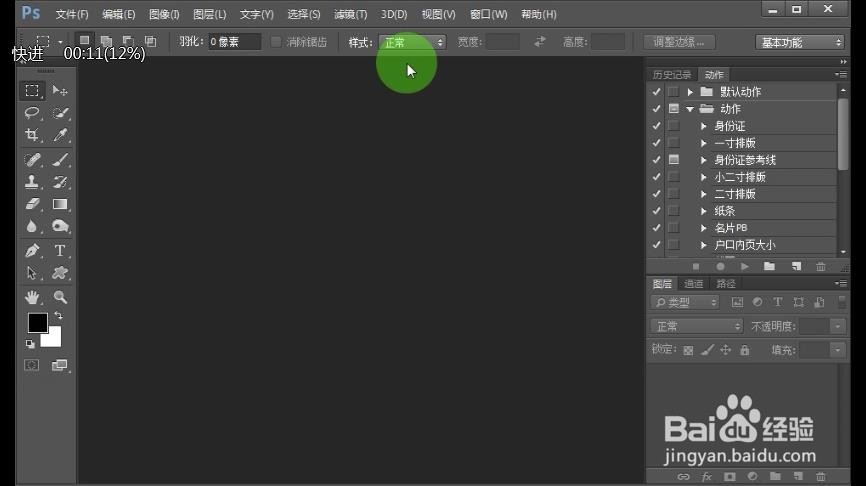 [图]
[图] [图]3/7
[图]3/7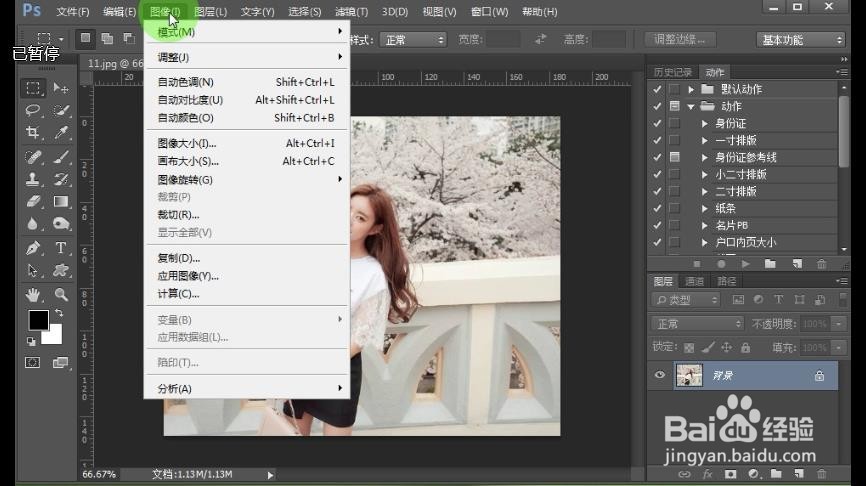 [图]
[图]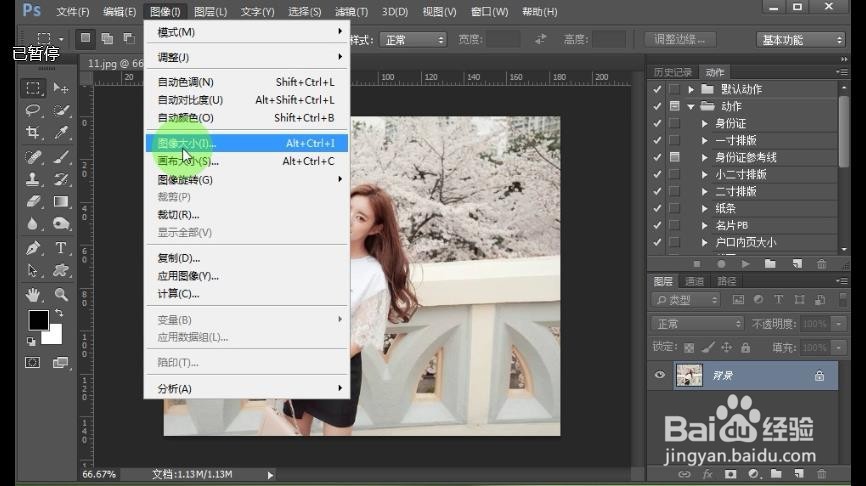 [图]4/7
[图]4/7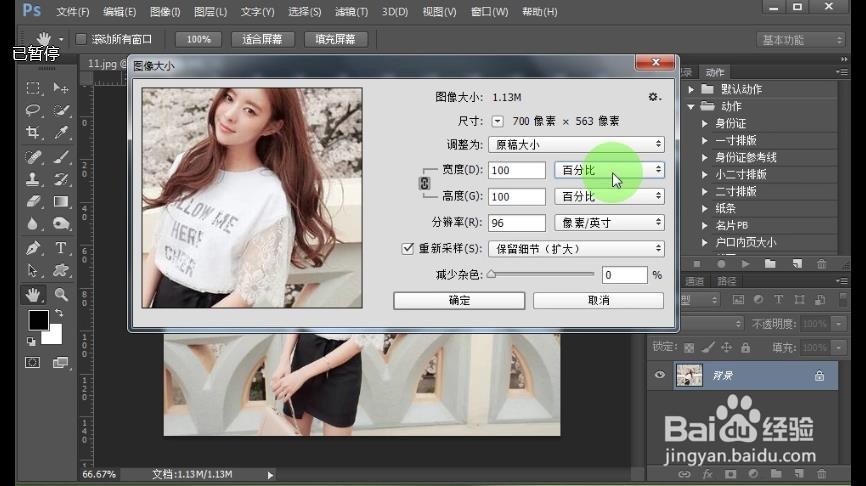 [图]
[图]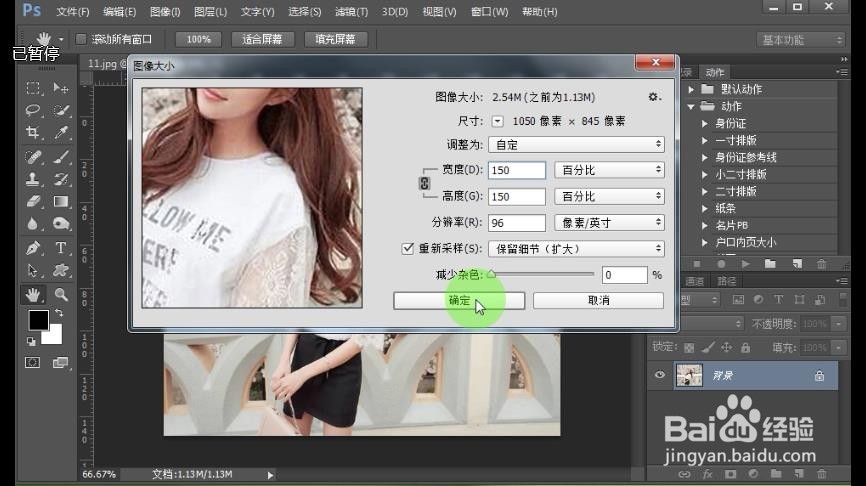 [图]5/7
[图]5/7 [图]6/7
[图]6/7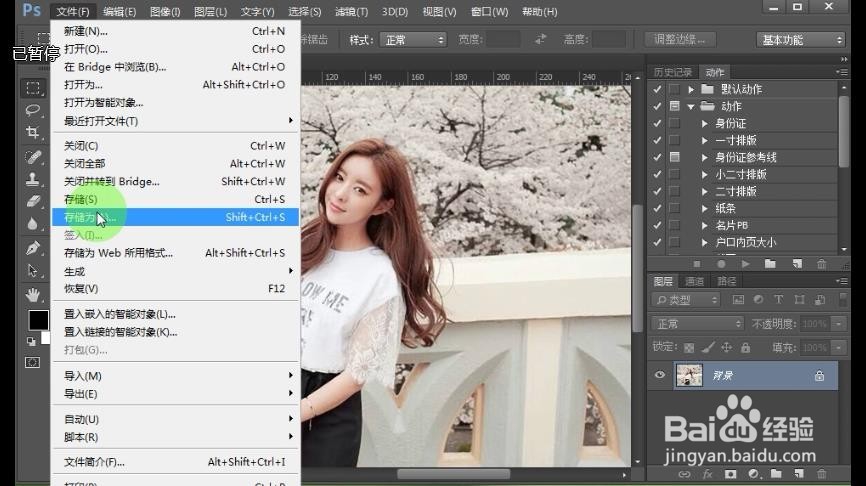 [图]
[图]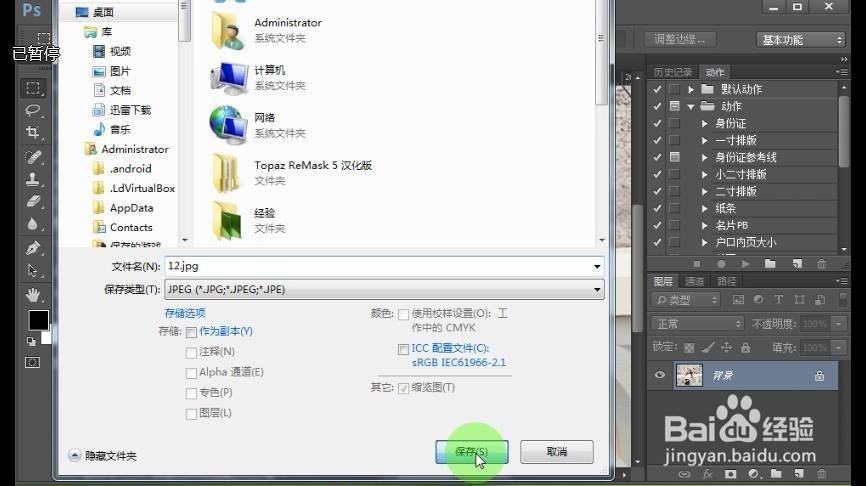 [图]
[图] [图]7/7
[图]7/7 [图]
[图] [图]
[图]
6057如何调整图片的内存大小?一篇好的经验往往不仅仅是帮我们记录着过程和方法,最重要的是它帮到了更多的朋友。给朋友们带来便利的同时还不能让大家走弯路。如果我的经验没有帮到大家,我深表遗憾。如果还有什么欠缺希望大家能提出来,最后祝愿我在经验之路越走越好。
工具/原料
电脑(win7系统)Adobe Photoshop CC2019方法/步骤
1/7分步阅读首先我们把鼠标放到图片上,看一下图片的大小是55.8KB。
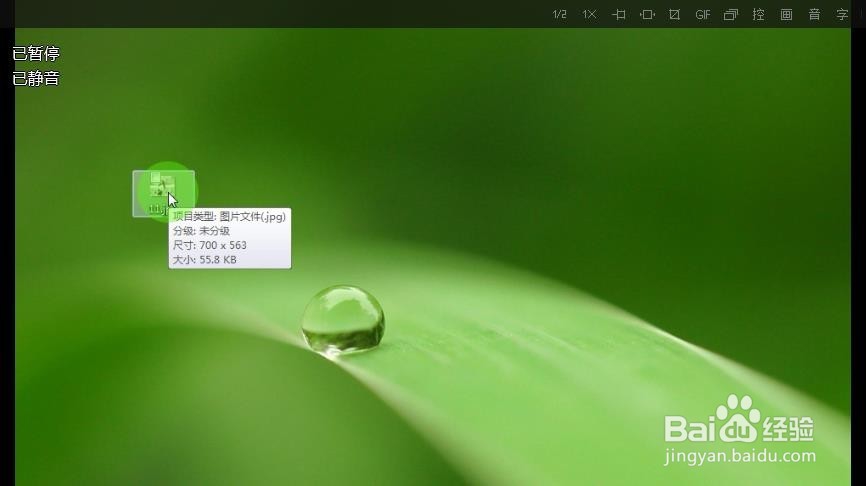 [图]2/7
[图]2/7打开PS软件,并且把图片用鼠标拖动到PS软件中。
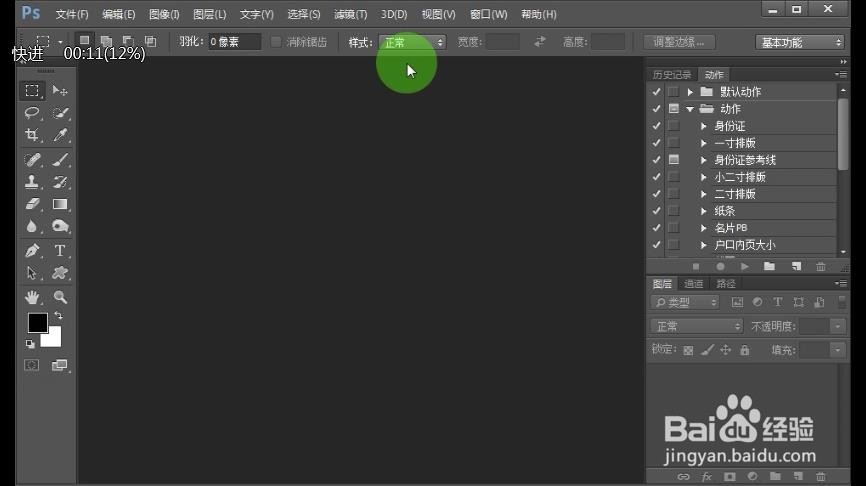 [图]
[图] [图]3/7
[图]3/7用鼠标单击菜单栏上的图像,在打开的下拉菜单中选择图像大小。
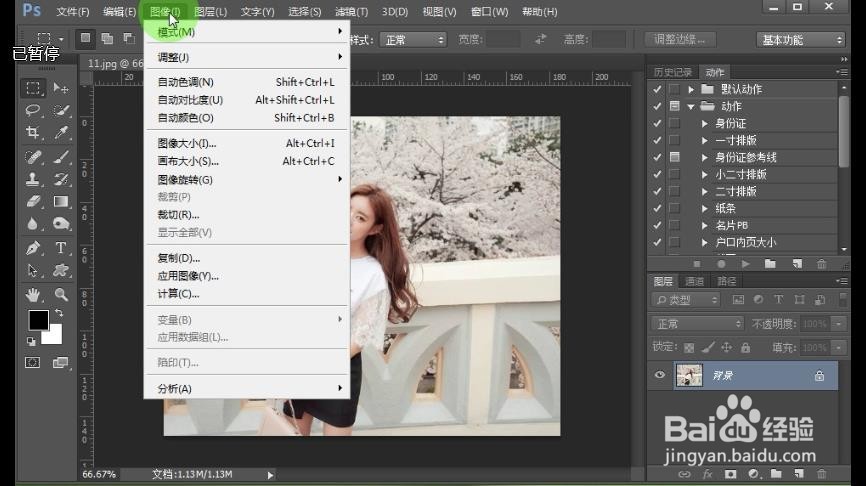 [图]
[图]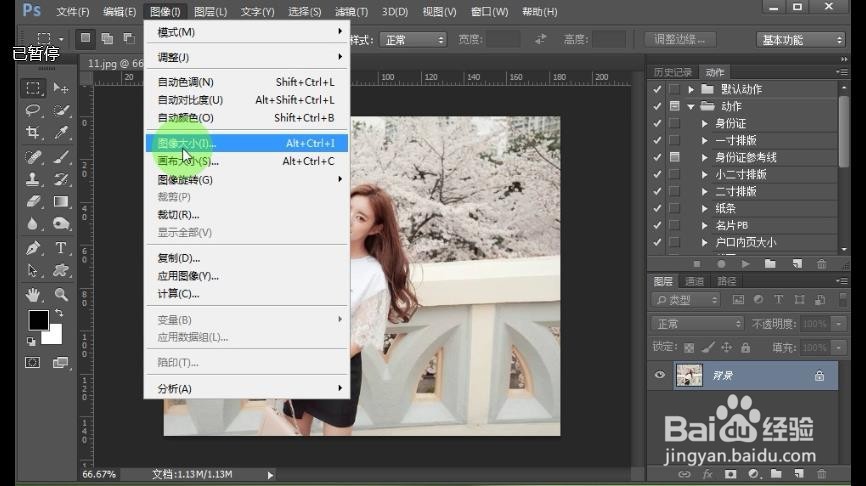 [图]4/7
[图]4/7在打开的窗口中,我们就可以调整图像的大小了,这里以百分比的形式调整,我们把百分比调成150%。调整完成后,单击确定按钮。
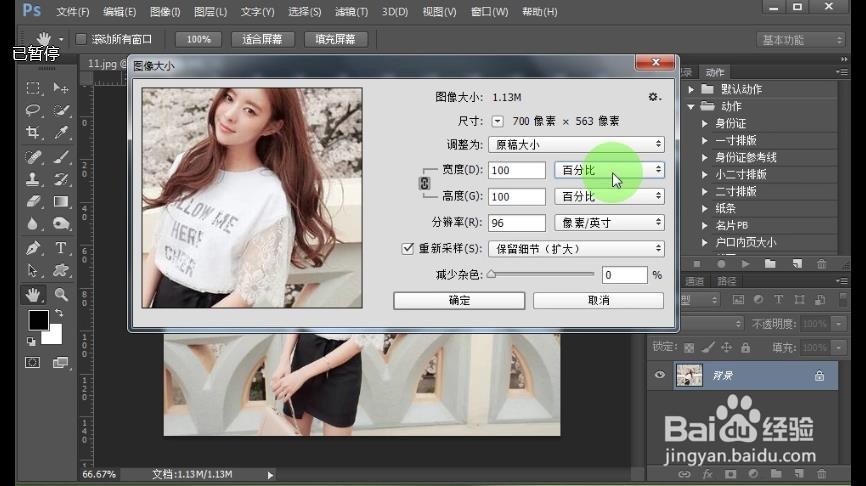 [图]
[图]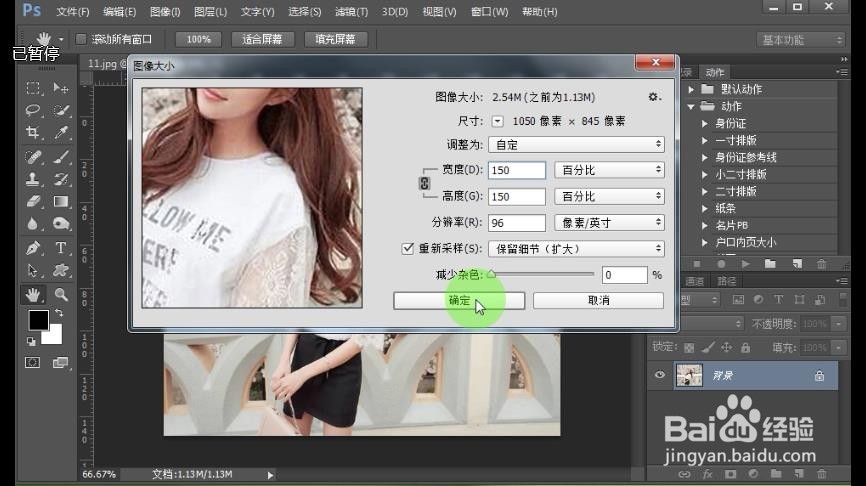 [图]5/7
[图]5/7这时候图片的像素就会变大。占用的内存也相对变大了。
 [图]6/7
[图]6/7最后我们把图片存储到电脑桌面上。用鼠标单击文件——存储为,更改文件名称,然后单击保存。然后在弹出的对话框中选择确定。
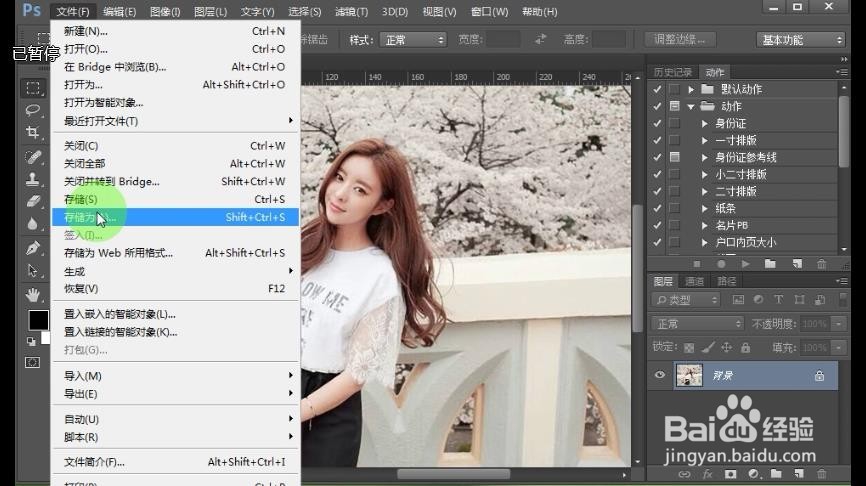 [图]
[图]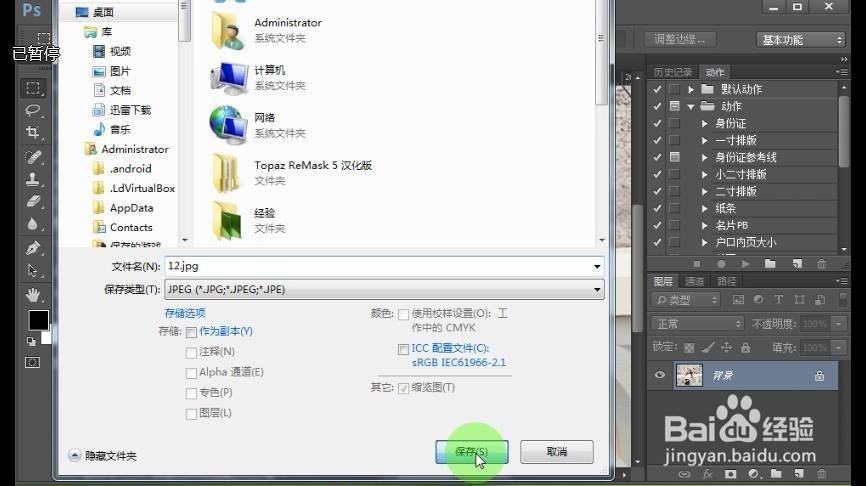 [图]
[图] [图]7/7
[图]7/7最小化PS软件,然后对比一下图片前后处理的效果。原来是55.8KB,现在是164KB。
 [图]
[图] [图]
[图]编辑于2019-04-21,内容仅供参考并受版权保护
经验备注
我发现了这篇经验很有用:你也认同《如何调整图片的内存大小?》的经验分享有价值,就请和朋友们一起分享吧。另外,如何调整图片的内存大小?的经验内容仅供参考,如果您需解决具体问题(尤其法律、医学等领域),建议您详细咨询相关领域专业人士。经验知识实用生活指南-解决你所有的生活难题!未经许可,谢绝转载。本文网址:https://www.5058.cn/article/e2284b2bb4d602e2e6118dc5.html
运动/户外经验推荐
- Q[视频]苹果手机怎么把抖音画面投屏到电视
- Q怎么走怎样用最简单的方法瘦小腿?
- Q了解哑铃锻炼方法图解——收藏版
- Q请问真人演示——怎样练腹肌最快最有效
- Q了解怎样瘦小腿上的肌肉
- Q这样怎么减掉大腿上的肉?
- Q这个【自由泳】动作要领图解及呼吸技巧
- Q有办法【蛙泳】动作要领图解及换气技巧
- Q请告诉下6种不同的俯卧撑,直接练爆你的胸肌
- Q在哪里怎样减掉肚子上的肥肉
- Q了解下围棋基础入门教程
- Q有什么健身房减肥计划三步走
- Q重磅怎样乘坐高铁?乘坐高铁的流程是什么?
- Q听说一份不可多得的健身房健身计划
- Q有哪些八种不同俯卧撑的正确做法
- Q关于排球站位图解
- Q知道芭蕾舞七个手位图解
- Q哪的怎么练劈叉?怎么快速劈叉?劈叉攻略!
- Q哪个怎样用哑铃练胸肌(收藏版)
- Q如何开启手机微信步数
- Q[视频]帮忙vivo手机自动弹出广告怎么关闭
- Q[视频]那些ppt怎么开启演讲者模式
- Q[视频]王者荣耀怎么隐藏荣耀称号
已有 27667 位经验达人注册
已帮助 262633 人解决了问题


